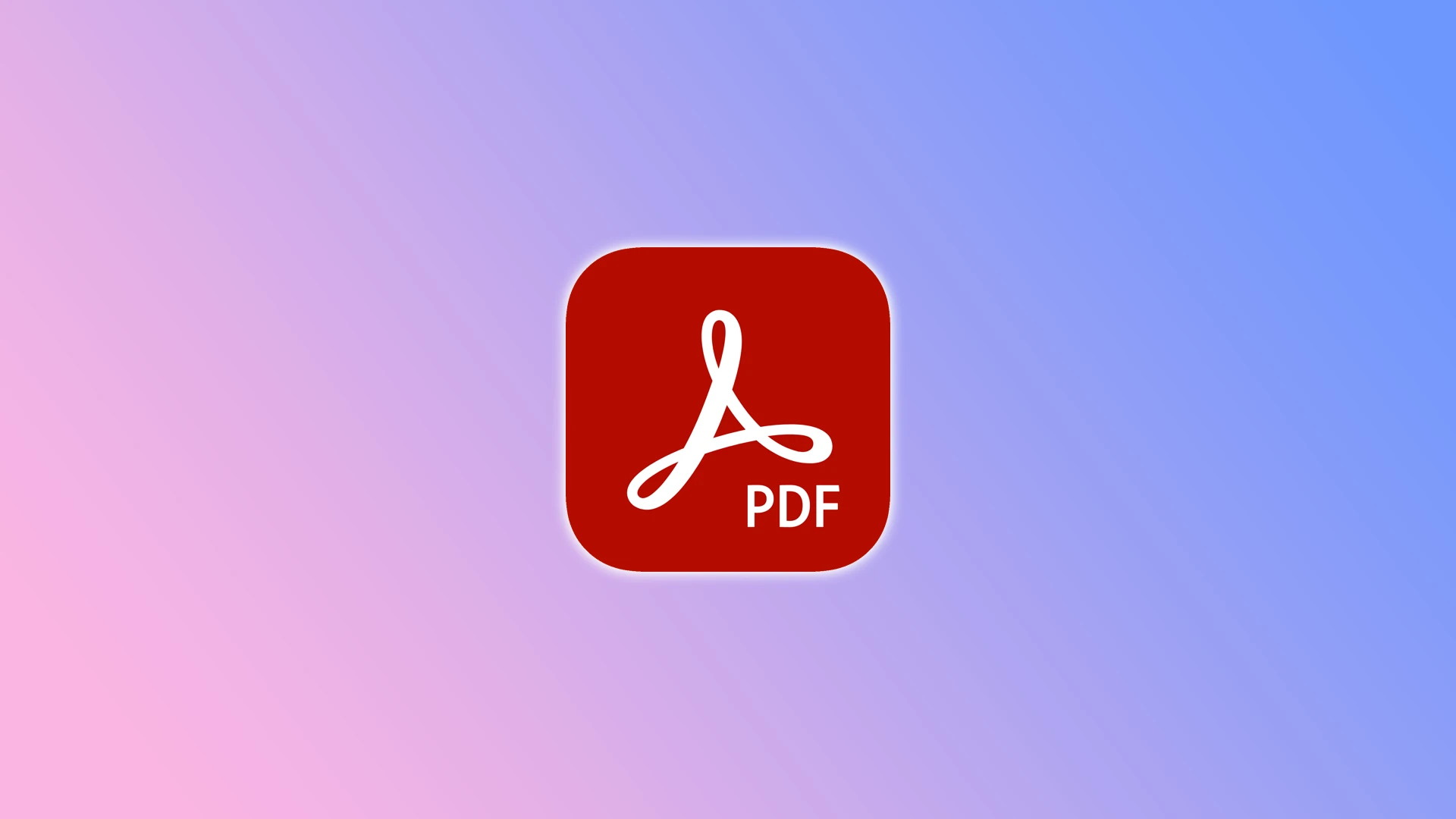Chcete zefektívniť svoje dokumenty PDF a odstrániť nepotrebné strany? Ak áno, mám pre vás riešenie – dokonca niekoľko riešení. Stránky môžete odstrániť pomocou plateného programu Adobe Acrobat alebo bezplatného softvéru tretích strán.
Pokiaľ ide o Adobe Acrobat, všetko je jasné. Bolo by zvláštne, keby nemal možnosť vymazania stránky. Za túto funkciu však musíte platiť minimálne 12,99 USD mesačne.
Ak si to nemôžete dovoliť, môžete použiť niektorú z online služieb na úpravu PDF od tretích strán. Existuje ich mnoho, ale ja vám ukážem, ako odstrániť stránky z PDF na príklade SmallPDF.
Ako odstrániť stránku zo súboru PDF pomocou aplikácie Adobe Acrobat
Adobe Acrobat Pro je profesionálny nástroj, ktorý ponúka pokročilé funkcie na prácu so súbormi PDF. Pri odstraňovaní stránok pomocou programu Adobe Acrobat Pro postupujte podľa týchto krokov:
- Otvorte súbor PDF v programe Acrobat a kliknite na položku Všetky nástroje.
- Potom vyberte nástroj Usporiadať stránky na ľavom paneli.
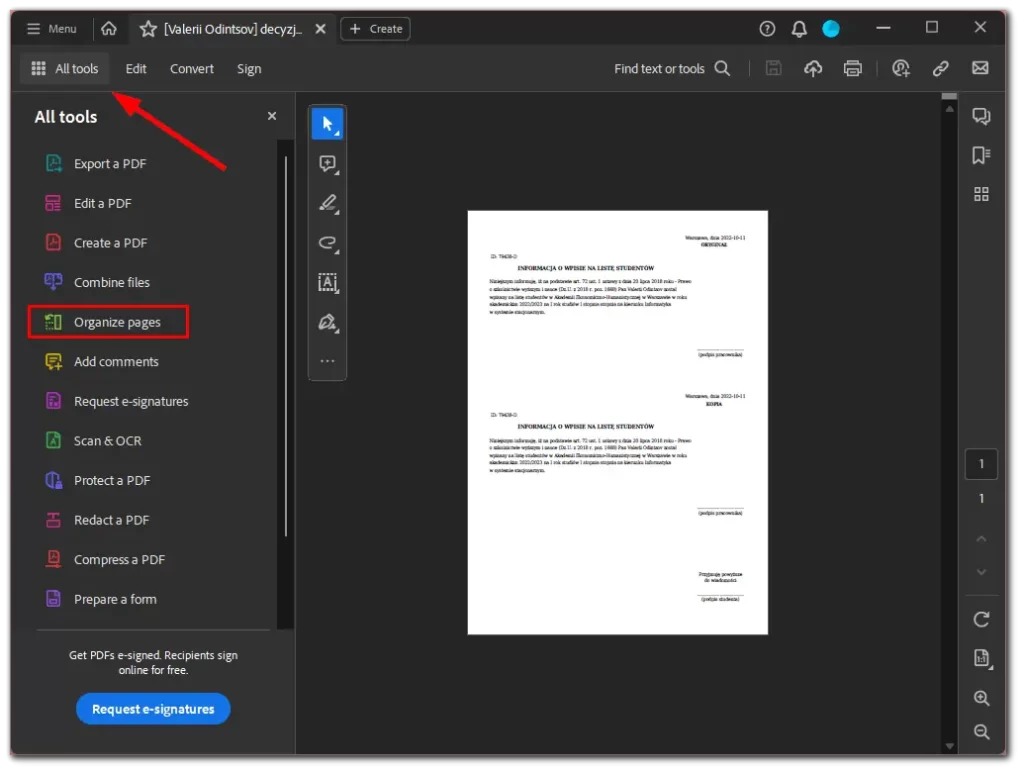
- Ak chcete odstrániť konkrétne stránky zo súboru, kliknite na miniatúry stránok, ktoré chcete odstrániť, a potom vyberte ikonu Odstrániť.
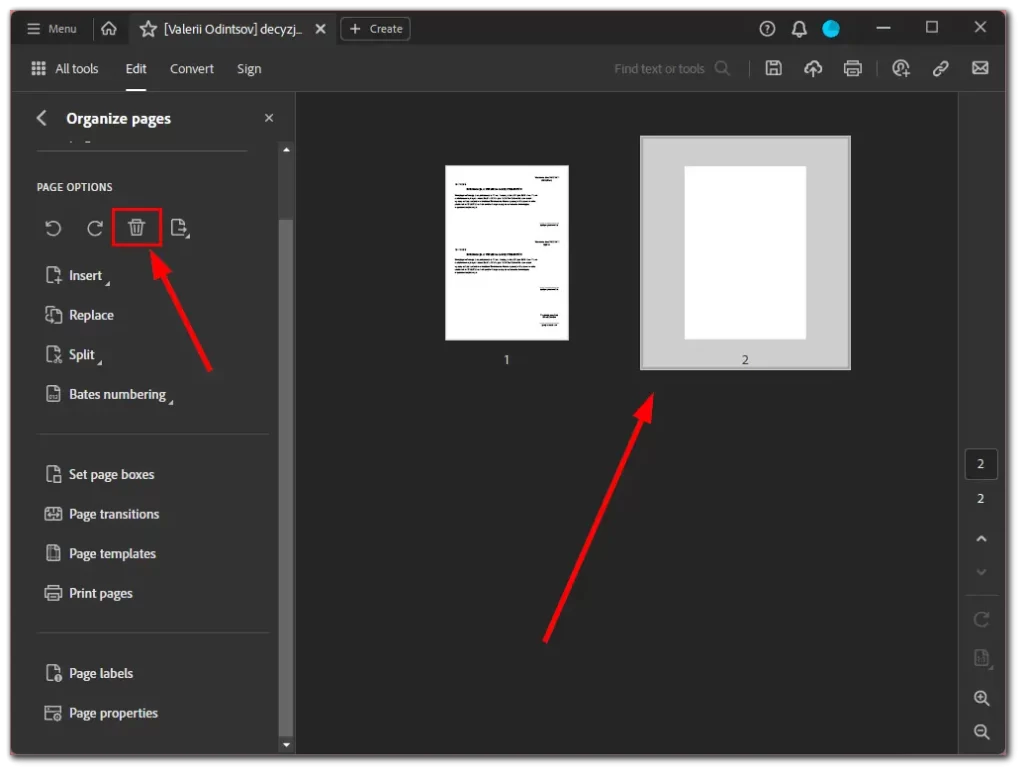
- Nakoniec túto akciu potvrďte kliknutím na tlačidlo OK.
Po dokončení týchto krokov uložte PDf kliknutím na príslušnú ikonu alebo stlačením klávesovej skratky Ctrl + S.
Ako odstrániť stránku zo súboru PDF pomocou SmallPDF
Ak nemáte prístup k aplikácii Adobe Acrobat Pro alebo uprednostňujete bezplatnú alternatívu, stránky môžete odstrániť pomocou niekoľkých online editorov PDF. Jednou z obľúbených možností je Smallpdf, ktorý poskytuje používateľsky prívetivé rozhranie a celý rad funkcií na úpravu PDF.
Tu nájdete postup, ako pomocou Smallpdf odstrániť stránky z PDF:
- Otvorte preferovaný webový prehliadač a prejdite na stránku https://smallpdf.com/.
- Potom kliknite na Nástroje a vyberte položku Odstrániť stránky PDF.
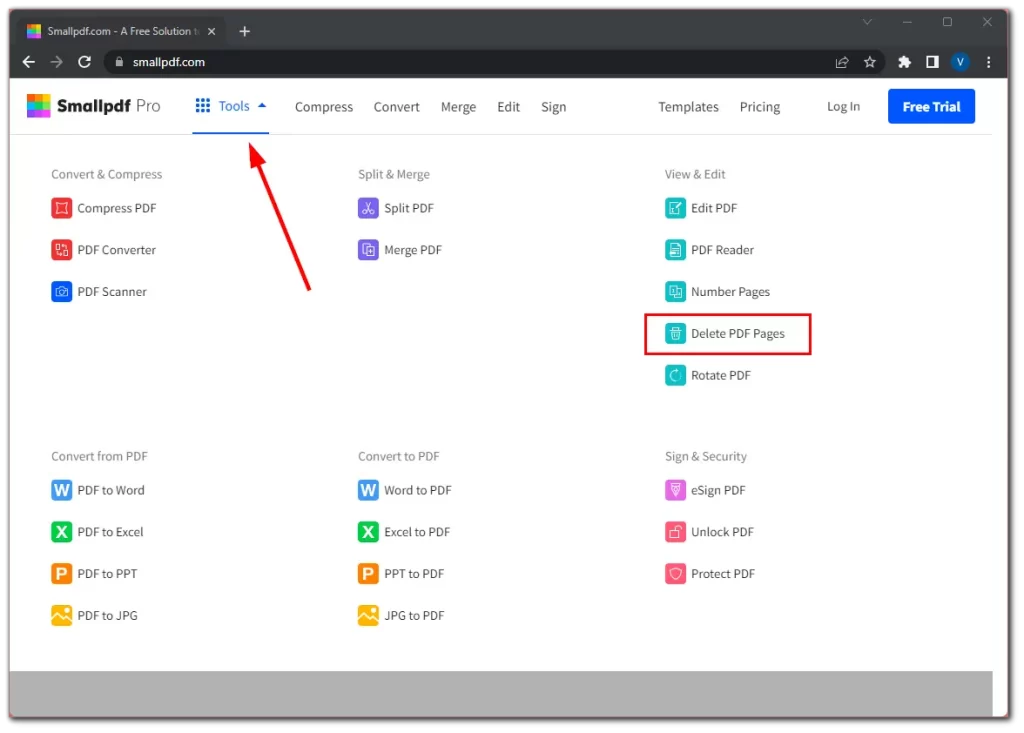
- Kliknite na tlačidlo Choose Files (Vybrať súbory) alebo potiahnite súbor PDF do určenej oblasti.
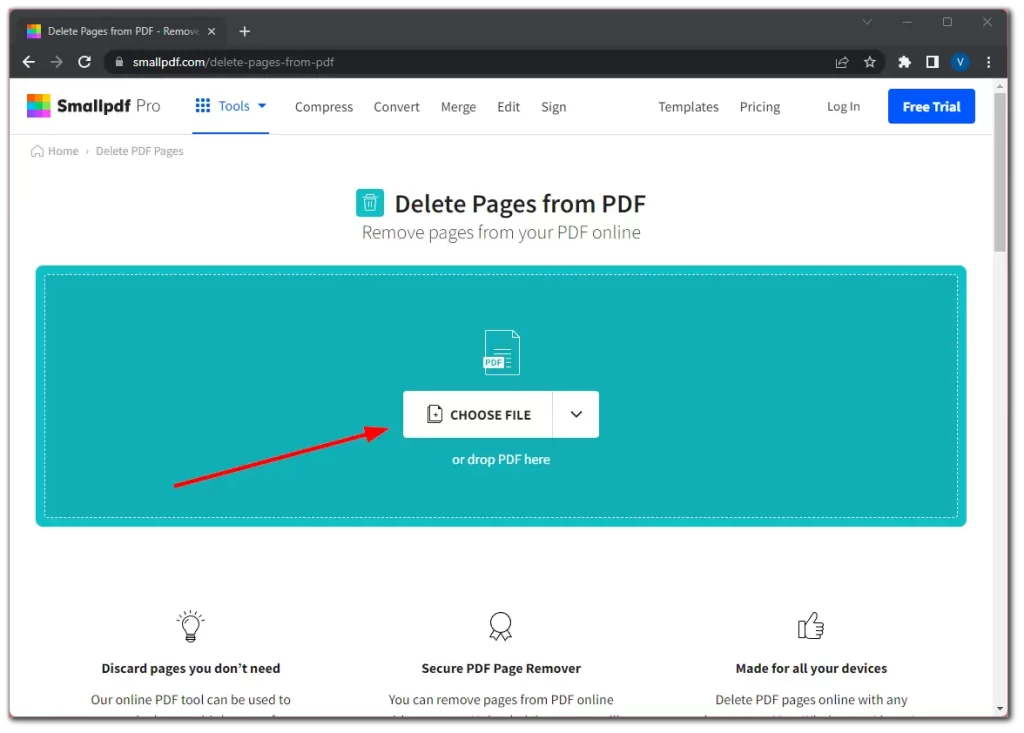
- Po odoslaní súboru sa zobrazí miniatúrne zobrazenie stránok PDF. Kliknite na stránky, ktoré chcete odstrániť.
- Potom kliknite na tlačidlo Odstrániť.
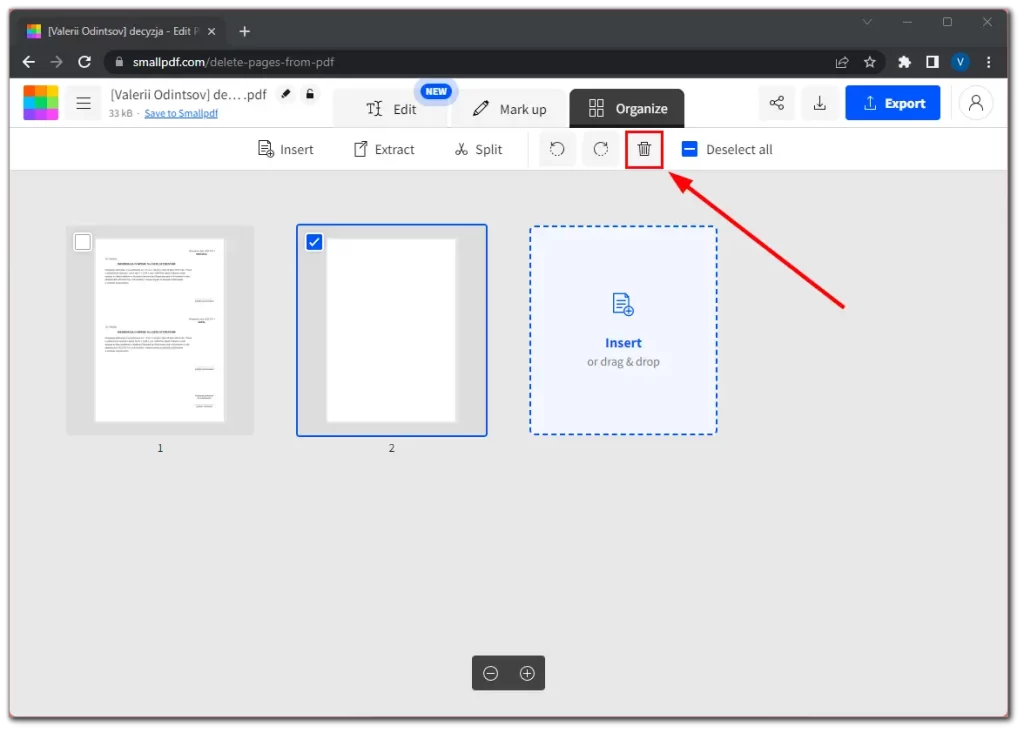
- Po dokončení procesu odstraňovania kliknite na tlačidlo Stiahnuť a uložte upravený súbor PDF do počítača.
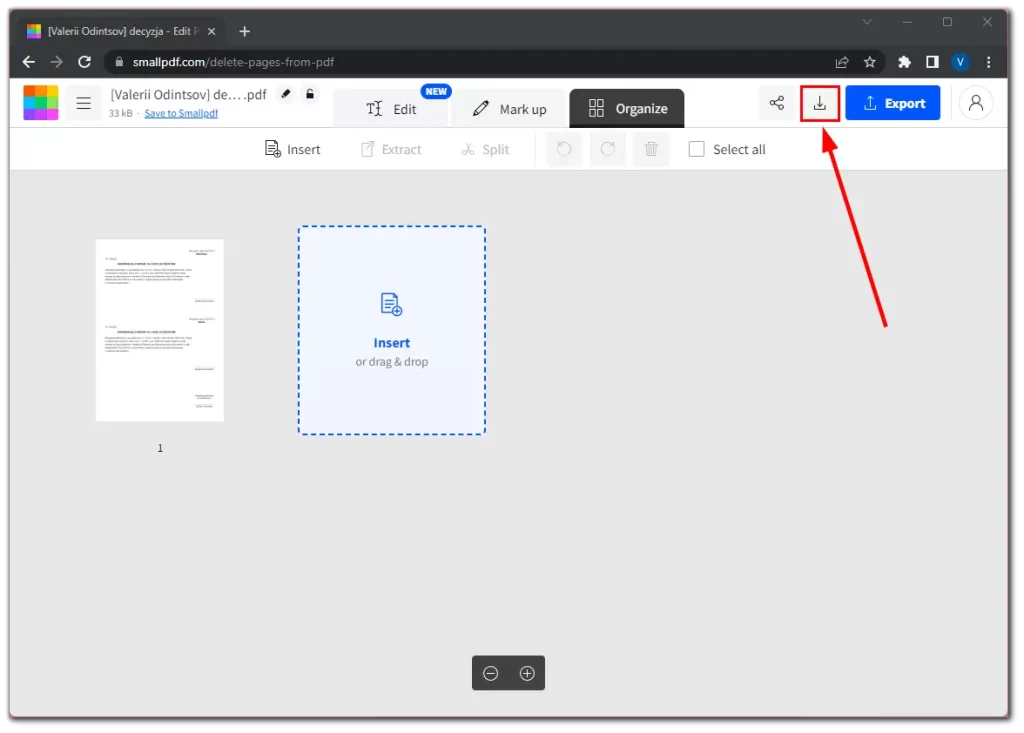
Odstránením stránok zo súboru PDF môžete zefektívniť svoje dokumenty, odstrániť nepotrebný obsah alebo vyňať konkrétne stránky. Či už sa rozhodnete pre platené softvérové riešenie alebo bezplatný online editor, tieto metódy poskytujú pohodlné spôsoby úpravy súborov PDF podľa vašich požiadaviek.